使用python进行编程的时候,你会程发现有很多游戏小程序还挺好玩,但是需要加载pygame模块进行编辑。在使用模块之前,要在pycharm开发工具中对模块进行运行,很多小伙伴对此不太了解,下面就一起来看看这篇文章吧。

一、模块安装
不管是对模块还是库进行安装的时候,都可以使用Python中的包管理工具,就是我们平时所使用到的pip命令,使用之前一定要确保我们的版本是最新的版本。如果不是可以进入到命令行窗口中更新。命令如下:
Pip install -upgrade pip
更新成功之后会出现图片中的提示:
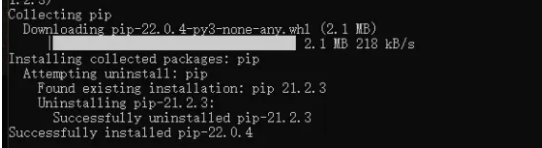
接下来就可以安装pygame,在命令提示符中继续输入下面的命令之后,按下回车就可安装:
pip install pygame

上图表示我们已经安装成功了,但是我们还是要验证一下是否真的安装成功,进入到cmd中输入Python,然后输入import pygame命令,如果是和下面的图片一样的显示就没什么问题。
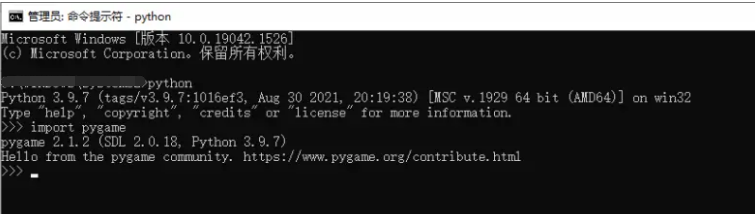
二、pycharm中运行pygame模块
首先打开我们之前安装的pycharm编辑器,进入到界面之后是不能直接使用这个模块的,我们还需要进行下一步的配置,操作如下:
1、首先找到pycharm中的菜单栏选择file,点击下拉选项中的settings,进入都设置对话框。
2、选择左侧的Project:Pycharm选项下的Python Interpreter
3、在打开的界面中,点击做左上角的“+”号,在搜索中输入搜索pygame最后点击左下角安装组件。
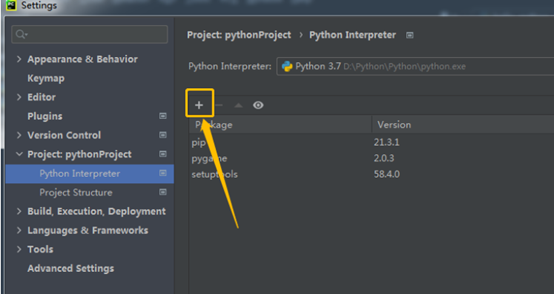
以上就是关于怎么在pycharm中运行pygame模块?pycharm中运行pygame模块的方法的全部内容了,希望对大家的学习带来一定的帮助。

